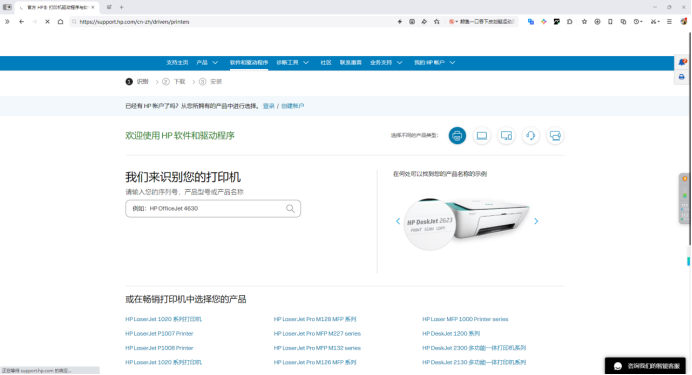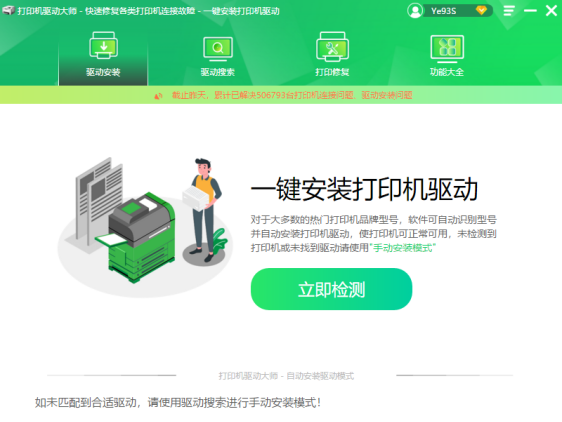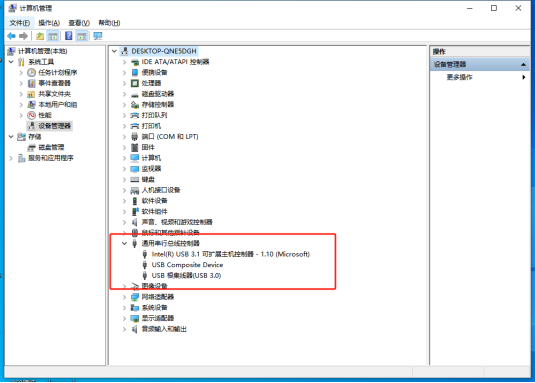|
打印机无法识别 USB 设备可能由多种原因导致,以下是一些常见的解决方法: 检查硬件连接 检查 USB 线:查看 USB 线是否有破损、断裂或接口松动的情况。尝试更换一根 USB 线,确保连接稳固。 更换 USB 接口:将打印机的 USB 线连接到电脑上的其他 USB 接口,排除某个 USB 接口故障的可能性。 重启设备:关闭打印机和电脑,然后先打开打印机,等待其就绪后再打开电脑,让系统重新识别设备。 更新驱动程序 检查驱动版本:在电脑上打开设备管理器,找到打印机设备,查看其驱动程序是否有黄色感叹号或问号。如果有,说明驱动可能存在问题。 下载最新驱动:访问打印机制造商的官方网站,根据打印机型号和操作系统版本,下载最新的驱动程序并安装。
驱动更新工具:有些电脑可能自带驱动更新工具,或者可以使用第三方驱动管理软件,如打印机驱动大师、六博士打印机驱动等来检测并更新打印机驱动。
检查设备管理器 查看设备状态:在设备管理器中,展开 “通用串行总线控制器” 选项,查看是否有带有黄色感叹号或问号的 USB 设备。如果有,可能是 USB 设备出现故障或驱动问题。
卸载并重新安装:右键单击有问题的 USB 设备,选择 “卸载设备”,然后点击 “扫描检测硬件改动”,让系统重新安装 USB 设备驱动。 检查打印机设置 设置为默认打印机:打开电脑的 “控制面板”,进入 “设备和打印机” 或 “打印机和传真” 选项,确保打印机被设置为默认打印机。 检查打印机状态:查看打印机是否处于脱机状态或有其他错误提示。如果是,尝试将打印机设置为联机状态,并清除任何打印队列中的错误任务。 检查操作系统及软件 系统更新:确保电脑的操作系统已经安装了最新的更新补丁,有时系统问题可能导致 USB 设备识别异常。 查杀病毒和恶意软件:运行杀毒软件和恶意软件扫描工具,检查电脑是否受到病毒或恶意软件的攻击,它们可能会干扰 USB 设备的正常识别。 检查打印软件:如果使用了特定的打印管理软件,尝试卸载并重新安装,或者检查软件设置是否正确。 如果以上方法都无法解决问题,可能是打印机的 USB 接口出现了硬件故障,建议联系打印机制造商的客服或专业维修人员进行进一步的检修。 打印机驱动大师自成立2015年至今,提供官方完整版驱动,累计帮助900万人次,下载打印机驱动大师,帮您解决打印机连接、扫描、打印、复印、共享等问题,提高您和打印机的工作效率。 |